首页 > win10教程
图文练习win10系统电脑右下角时钟图标不见了的详细
2021-12-12 00:38:04 win10教程
今天教大家一招关于win10系统电脑右下角时钟图标不见了的解决方法,近日一些用户反映win10系统电脑右下角时钟图标不见了这样一个现象,当我们遇到win10系统电脑右下角时钟图标不见了这种情况该怎么办呢?我们可以 1:显示不到时钟图标。 2:在Win10系统任务栏的空白处点击右键,然后选择“属性”下面跟随小编脚步看看win10系统电脑右下角时钟图标不见了详细的解决方法:。
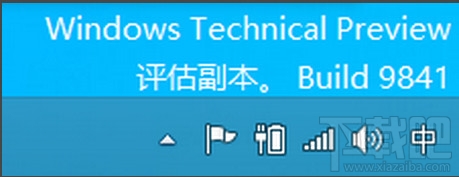
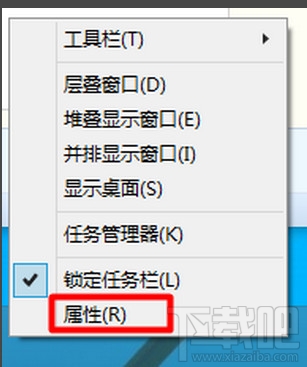
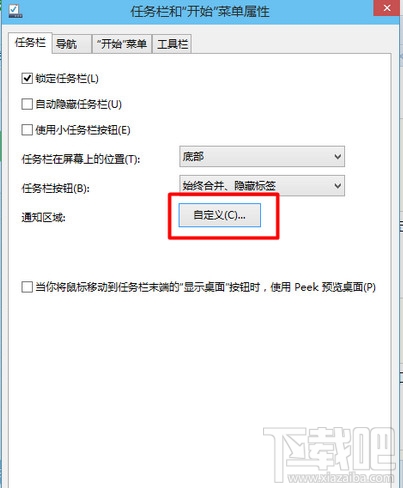
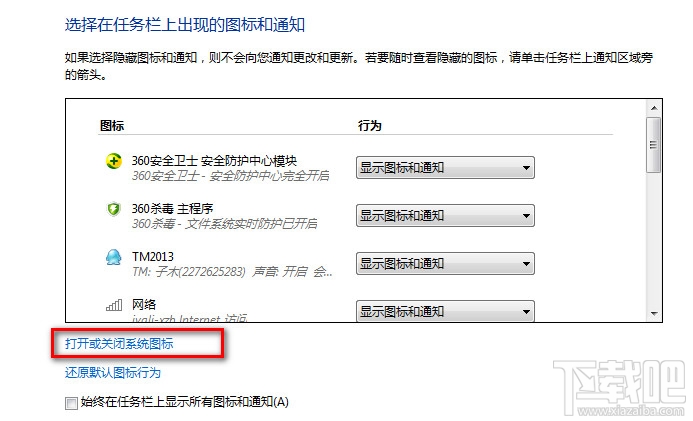
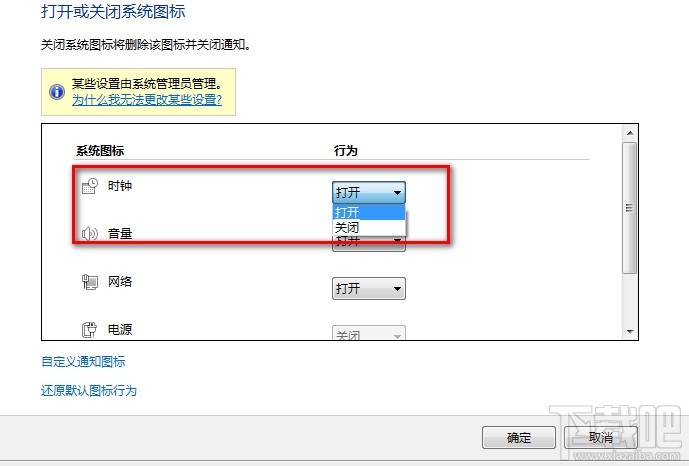
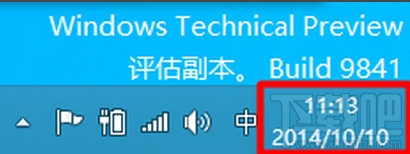
1:显示不到时钟图标。
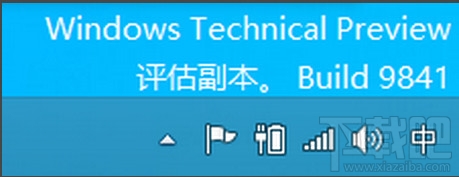
2:在Win10系统任务栏的空白处点击右键,然后选择“属性”
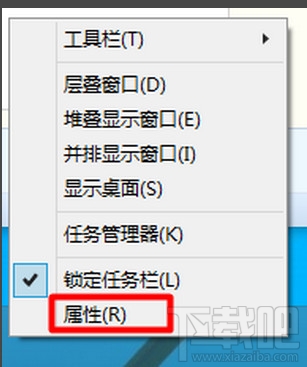
3:在“任务栏和开始菜单”属性窗口中我们单击“自定义”按钮
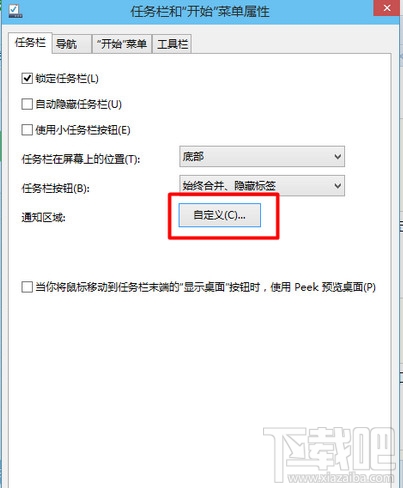
4:很多人在这里是不是找不到时钟的图标,其实还要往下面继续点,点击“打开或关闭系统图标”
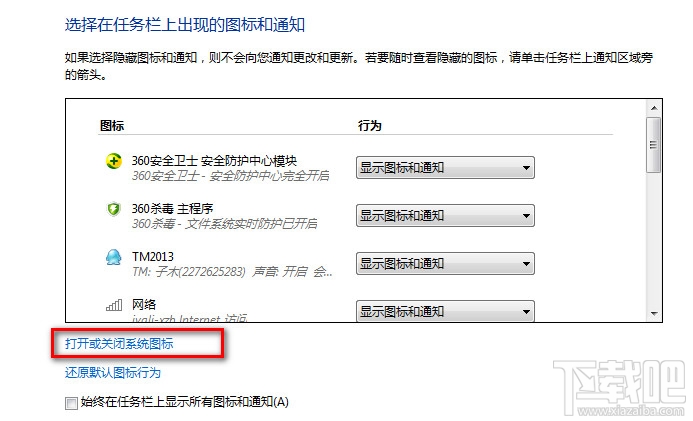
5:点击“时钟”打开。记得点击确定。
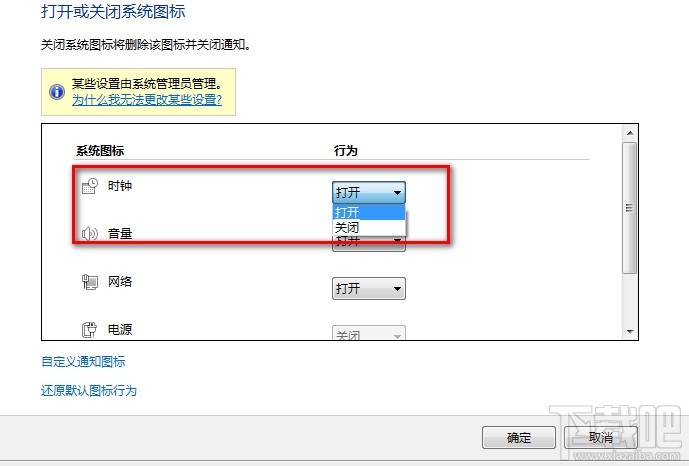
6:电脑的右下角就可以看到了。
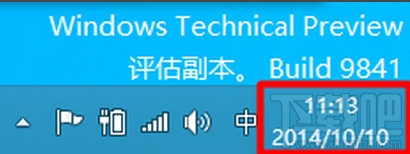
这就是小编给大家带来的win10电脑右下角显示时钟时间不见了解决办法。
通过小编的解答,大家都知道该怎么解决win10系统电脑右下角时钟图标不见了的解决方法了吧如果你的电脑也遇到了这种情况,可以试试上面的方法哦。小编就讲解到这里了,我们下期再会!
相关教程推荐
- 2021-12-06 win7旗舰版激活不了,win7免激活旗舰版能用吗
- 2021-12-08 win7打开文件安全警告怎么关闭,win7系统打开文件
- 2021-11-08 win7安装成简易版了,windows安装器安装原版win7
- 2021-11-29 win7家庭版32位下载,windows7家庭版
- 2021-11-08 win7怎么连接本地网络,windows7怎么打开本地连接
- 2021-12-10 新装的win7开机很慢,新装的系统开机很慢什么原
- 2021-11-14 重装了win7进不去系统,win7重装系统进不了系统
- 2021-12-06 win10下装win7双系统安装教程,如何安装win7和win
- 2021-11-28 密码正确win7连不上wifi,win7密码突然不对了
- 2021-11-20 win7系统多大硬盘空间,win7系统需要c盘多大空间
热门教程